• Filed to: Modifica PDF • Proven solutions
Come studente, mi veniva richiesto di inviare i miei compiti in file PDF e mi faceva rabbrividire ogni volta che era troppo grande da allegare a una e-mail. Non troppo tempo fa, mi sono stati presentati un paio di Compressori PDF gratuiti che sono compatibili con il mio Mac. Li avrei per davvero voluto conoscere quando ero studente cosìche non sarei diventato matto con la mia scuola ogni volta che dovevo presentare il mio compito! Ora, in questo articolo, dirò anche che compressore PDF gratuito per Mac vale la pena di provare.
Al fine di comprimere PDF per ridurre le dimensioni dei propri PDF e mantenere una buona qualità, è possibile utilizzare PDFelement Pro. Con l'aiuto di questo compressore PDF, è possibile comprimere il documento PDF alle dimensioni necessarie. La qualità è mantenuta ed è possibile aggiungere quante pagine si vuole.
Perché Scegliere Questo Compressore PDF:

Se non ami installare un software open source sul tuo Mac, ci sono molte soluzioni online che è possibile utilizzare per comprimere i file PDF. Uno dei più facili da usare è SmallPDF che fa un ottimo lavoro riducendo i file PDF a 144dpi in modo che si può facilmente allegare ad una e-mail o caricare online. Il processo di compressione del file si svolge nella cloud in modo da poter essere certi che è possibile utilizzare altri programmi, così come si tagliano le dimensioni del file PDF ingombrante.
Dal Desktop: Trascina e rilascia il file PDF che vuoi comprimere nella casella dedicata sul sito. In alternativa, è possibile fare clic sul pulsante 'Scegli file' per trovare il file sul tuo computer.
Dallo Storage Cloud: Se il file è su Google Drive o DropBox, clicca sulla rispettiva icona sul pulsante 'Scegli file'. Segui le istruzioni (autorizza l’accesso al tuo account o iscriviti) per recuperare il file detto.
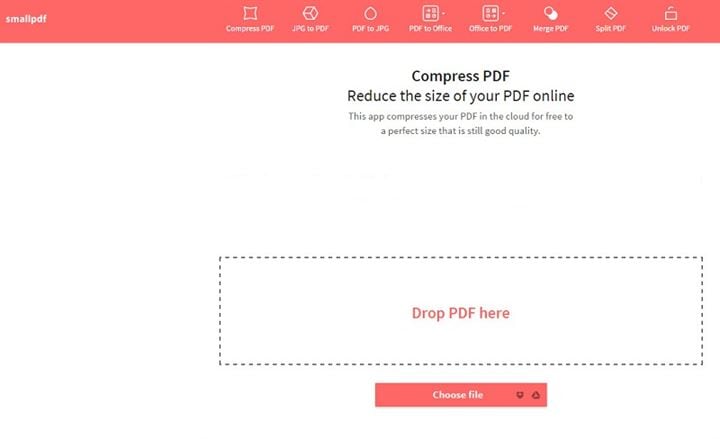
La compressione si avvierà automaticamente non appena il file è stato caricato correttamente. Il tempo di compressione varia a seconda della dimensione del file originale. Una volta fatto, scaricare il file tagliato. A seconda delle impostazioni che hai sul tuo browser, potrebbe essere necessario scegliere la destinazione di archiviazione per il file. Se è automatico, è probabilmente nella cartella 'Download'.
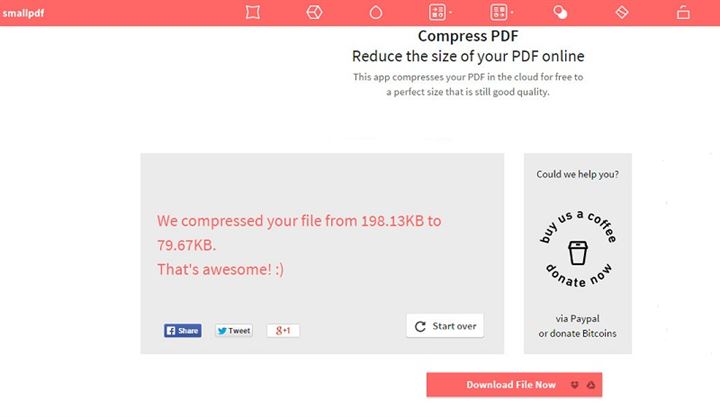
Non tutti noi abbiamo il privilegio di avere connessione Internet per tutto il tempo (anche se è difficile credere che uno non sia collegato per tutto il tempo). In alternativa, è possibile scaricare un software gratuito come PDFwriter per Mac per aiutarti a ridurre il PDF su Mac. Anche se è tradizionalmente usato per "stampare" documenti non-PDF in PDF, è ancora possibile utilizzarlo per aiutarti a ridurre la dimensione dei file PDF di grandi dimensioni.
Aprire il file PDF e cliccare su "Stampa" e selezionate "PDFwriter per Mac" dall'elenco delle stampanti. Fare clic sul pulsante "Proprietà" e successivamente fare clic sul pulsante "Avanzate...". Modificare la qualità di stampa in 144dpi o meno. Fare clic su "OK" per chiudere le finestre.
Una volta che "Stampa" viene cliccato, la finestra "Salva Come" si aprirà. Scegliere la destinazione e fare clic su "Salva".
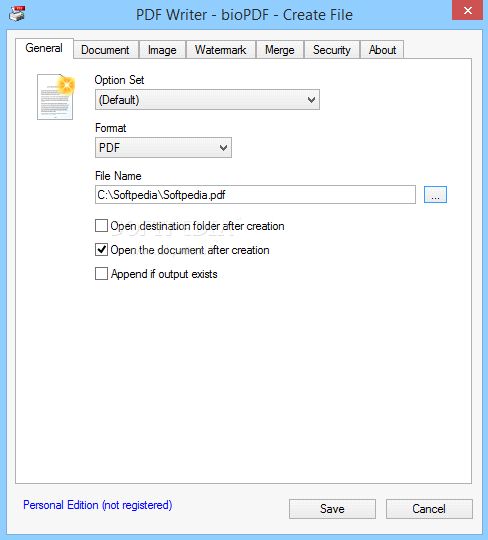
Questo metodo riduce le immagini nei file PDF. Anche se le immagini compresse sembrano simili a quelle originali sullo schermo, sono ovviamente in qualità inferiore quando stampate. Nota: fare una copia del file originale per testare questo metodo sul documento in quanto ciò potrebbe ridurre la qualità del documento.
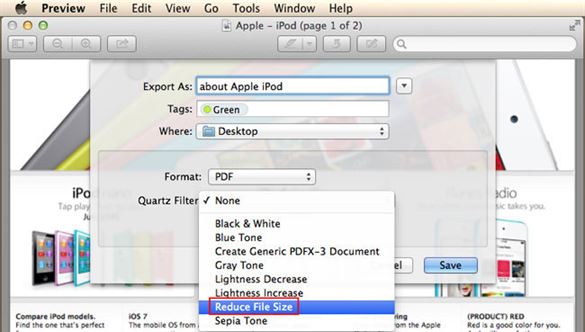
Quando compri il tuo Mac, riceverai un software che ti consentirà di comprimere i tuoi file in un file ZIP archiviato. Questa è una ottima opzione quando si desidera comprimere alcuni file in un unico file di archivio.
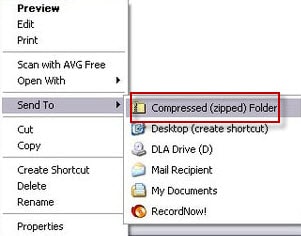
Fredo Russo